Fix Destiny 2 Companion-appen fungerar inte på iOS eller Android
Spel / / August 05, 2021
De flesta spelare tycker om att spela Destiny 2 vill använda Destiny 2-följeslagarappen på sina iOS- eller Android-enheter. Det finns många fördelar med att använda en kompletterande app som att du kan vara en Guardian och inspektera alla vapen, rustningar etc. Dessutom skulle du kunna skapa och hantera Clan, sökfilter Fireteams och mycket mer.
Men många har rapporterat att Destiny 2 Companion-appen inte fungerar eller inte svarar på sina iOS- och Android-enheter. Så vad orsakar förmodligen problemet och hur kan du åtgärda det?

Innehållsförteckning
-
1 Fix Destiny 2 Companion-appen fungerar inte på iOS eller Android
- 1.1 Metod 1: Uppdatera Destiny 2
- 1.2 Metod 2: Tvinga stäng eller rensa cache- och datadestination 2
- 1.3 Metod 3: Logga in på Destiny 2 igen
- 1.4 Metod 4: Installera om Destiny 2 om
- 1.5 Metod 5: Återställ din iOS- eller Android-enhet till fabriksinställningarna
- 2 Slutsats
Fix Destiny 2 Companion-appen fungerar inte på iOS eller Android
Det finns olika faktorer i Destiny 2 Companion-appen, inte Working-problemet. Problemet kan dock uppstå på grund av enkla skäl som autentiseringsfel, anslutningsproblem, föråldrad app etc. I den här artikeln kommer vi att diskutera några lösningar som du kan försöka fixa problem med Destiny 2-följeslagare-appen, som nämns nedan.
Metod 1: Uppdatera Destiny 2
Det kan finnas fel och fel på den aktuella appen som du använder, uppdateringen kommer med stora korrigeringar. Så det är bäst om du uppdaterar appen från Google Store eller App Store för att åtgärda problemet. Dessutom kan felet bero på kompatibilitetsproblem. Men Bungie uppdaterar också Destiny 2 med kompatibilitetsfixar. Stegen som nämns nedan är endast för Android-enheter. Om du använder en iOS-enhet går du till App Store, söker efter appen och uppdaterar den.
Steg 1) Först, starta Google Play Butik på din Android-telefon och klicka sedan på hamburgare ikon eller skjut från vänster till höger för att öppna Google Play Butik-menyn. Gå sedan till menyn från menyn Mina appar och spel alternativ.

Steg 2) Gå till nästa på nästa sida Installerad fliken, bläddra nu och hitta Destiny 2 Companion App från applikationslistan som är installerad på din enhet.
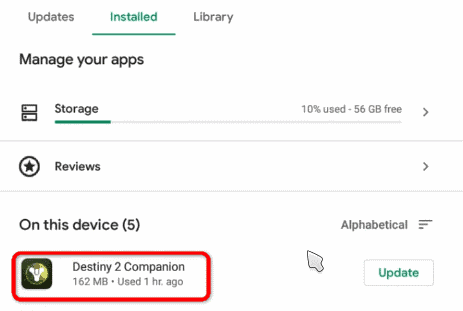
Steg 3) Slutligen, klicka på Uppdatering knapp. Det kan be dig att välja ett nätverk, välja önskat nätverk och börja installera uppdateringen.
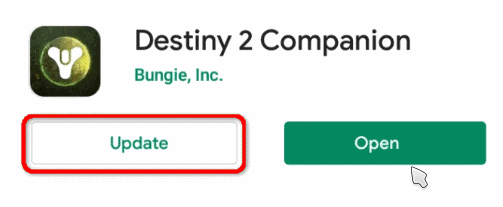
Metod 2: Tvinga stäng eller rensa cache- och datadestination 2
Destiny 2-följeslagarappen som inte fungerar kan bara vara en tillfällig fel. För att fixa det behöver du bara tvinga till att stänga appen och starta om den igen. För att göra det, gå till inställningar på din Android-enhet och gå sedan till Appar.
För iOS-enheter rensar du bara appen från RAM-minnet och startar den igen. Gå till inställningar för att söka efter ytterligare inställningar för att tvinga stängning av Destiny 2 Companion-appen.
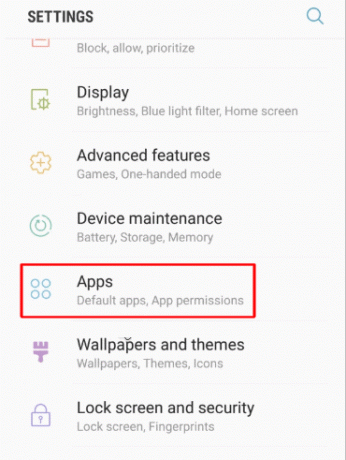
I programinställningarna bläddrar du ned i applikationslistan och söker efter Destiny 2, klicka på den och klicka på på nästa sida Tvinga stopp knapp, Bekräfta, och appen kommer att stängas.

Nu startar du bara appen genom att klicka på Destiny 2-ikonen på din smartphone, och felet kan nu lösas. Men om det inte fungerar kanske du vill rensa App-cache och data.
Gå därför till din Android-telefon Inställningar> Program / Programhanterare. Sök nu efter Destiny 2, klicka på den och sedan på informationssidan för Destiny 2 App, klicka på Lagring alternativ.
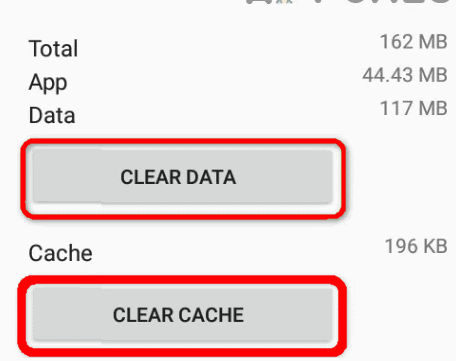
Klicka på Radera data och Rensa cache för att rensa Destiny 2-cache och data. Starta bara appen och kontrollera om problemet har lösts eller inte.
Metod 3: Logga in på Destiny 2 igen
Villkoren kan ha ändrats av Bungie Inc om du inte har accepterat den nya innehållsförteckningen. Detta kan orsaka att Destiny 2-följeslagaren inte fungerar.
För att åtgärda det måste du logga ut och logga in på ditt konto och sedan acceptera TOC-prompten.
Öppna Destiny 2 Companion-appen på din iOS eller Android och klicka sedan på Mer på fliken nedan. Klicka på på menyn inställningar , rulla sedan ner och klicka på Logga ut knapp.
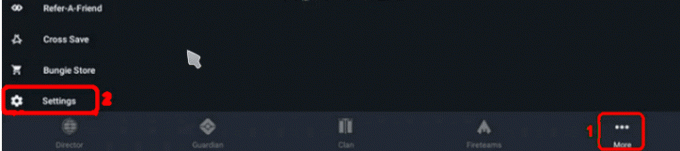
Om detta inte fungerar, försök sedan kombinera den tidigare metoden för att rensa cacheminnet och logga in på Destiny 2. Eller så kan du också uppdatera appen, sedan logga ut och logga in igen, prova olika kombinationer om någon fungerar eller inte.
Metod 4: Installera om Destiny 2 om
Om Destiny 2 Companion-appfilerna har skadats av någon anledning kommer appen att sluta fungera. För att åtgärda det är det bästa alternativet att installera om appen.
På din iOS-enhet håller du bara ned appikonen i några sekunder och klickar sedan på x ikonen och avinstallera appen.
Sedan kan du ladda ner appen igen från App Store. Detta bör fixa Destiny 2-följeslagar-appen utan problem.
Men för Android-enheter kan du gå till Inställningar> program> Destiny 2 och klicka sedan på Avinstallera knapp.

Du kan också trycka på Destiny 2-ikonen i några sekunder och sedan välja avinstallera från uppmaningen. Därefter laddar du ner appen igen, går till Google Play, söker efter Destiny 2-medföljande app och Installera Det.
Metod 5: Återställ din iOS- eller Android-enhet till fabriksinställningarna
Om ingen av dessa lösningar fungerar för dig är det sista du kan försöka att återställa dina iOS- eller Android-enhetsinställningar till fabriksinställningarna.
Det är dock inte tillrådligt att göra det. Även om du gör det, se till att du har tagit en säkerhetskopia.
För att återställa dina telefoninställningar för iOS och Android kan du förmodligen enkelt hitta det alternativet i Systeminställningar. Om återställning av din smartphone inte fungerar kan du antingen försöka använda andra Wi-Fi-anslutningar och nätverk.
Slutsats
Om Destiny 2-appen inte fungerar på din iOS- eller Android-enhet är det första du kan försöka att ansluta till olika nätverk och se om den fungerar. Du kan också öppna din webbläsare och kontrollera om Destiny 2-servern är nere.
Gå vidare till Google Play Store eller App Store och kontrollera om det finns en uppdatering tillgänglig för Destiny 2. Om det finns en uppdatering uppdaterar du appen, rensar appen från RAM och kör den igen.
Om problemet beror på intern filskada måste du avinstallera appen från din iOS- eller Android-enhet. Installera sedan appen igen från Google Play Store eller App Store. Det borde lösa problemet. Slutligen, om inget fungerar, försök återställa dina smartphone-inställningar till fabriksinställningarna.
Redaktörens val:
- NBA 2K21: Ändra skottidning | Utför en Dunk | Ändra kameravinkeln
- Hur man klarar Ferris Bueller-utmaningen i BitLife
- Bäst 10 kartor för städer: Skyline 2020 - Den definitiva listan
- Hur man får fler MUT-mynt i Madden 21
- Hitta Sans Luxe Apartments plats - Wasteland 3


